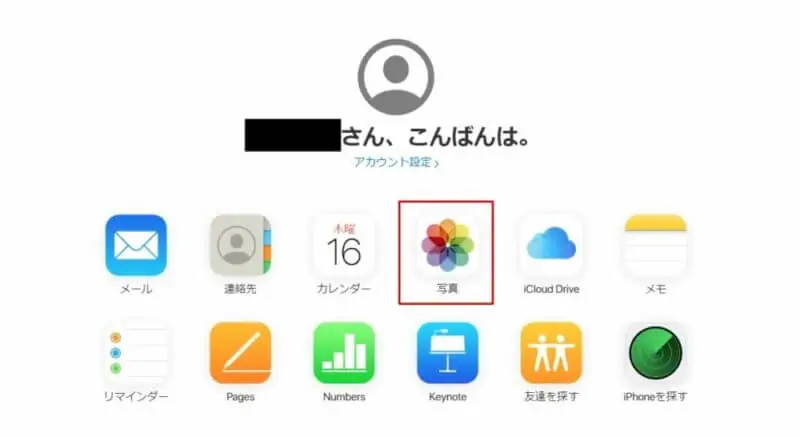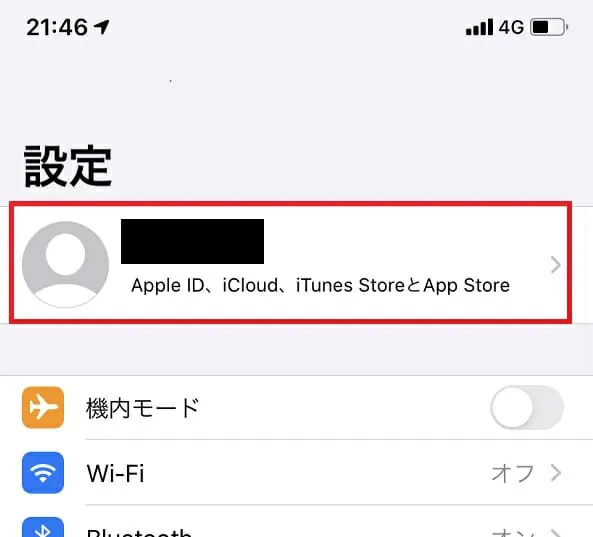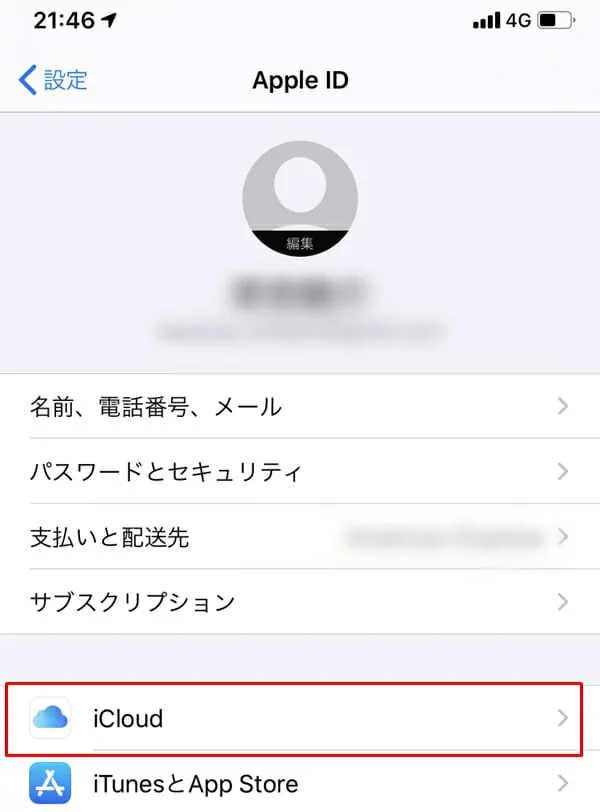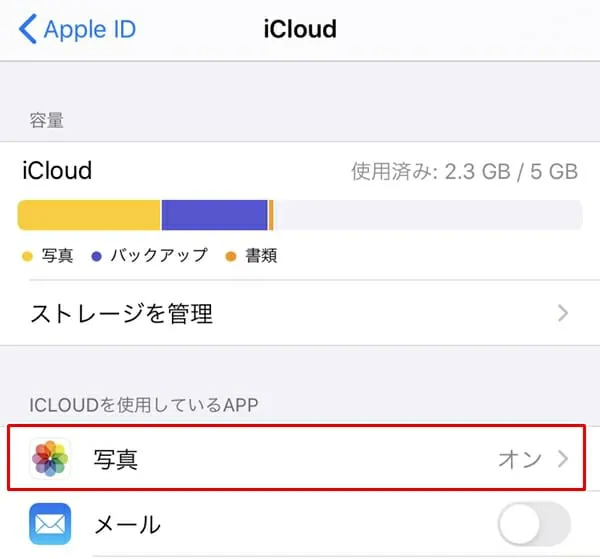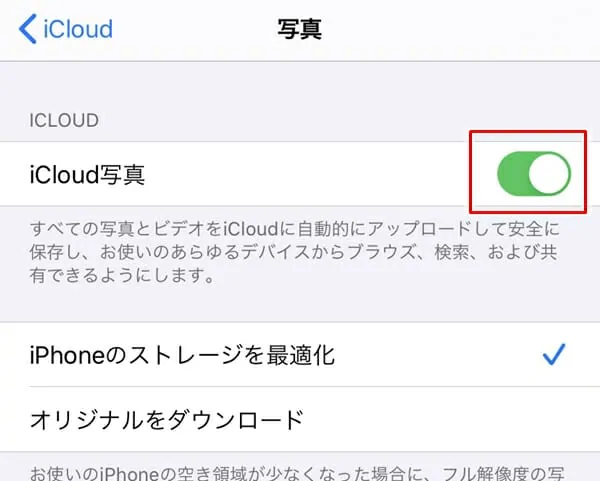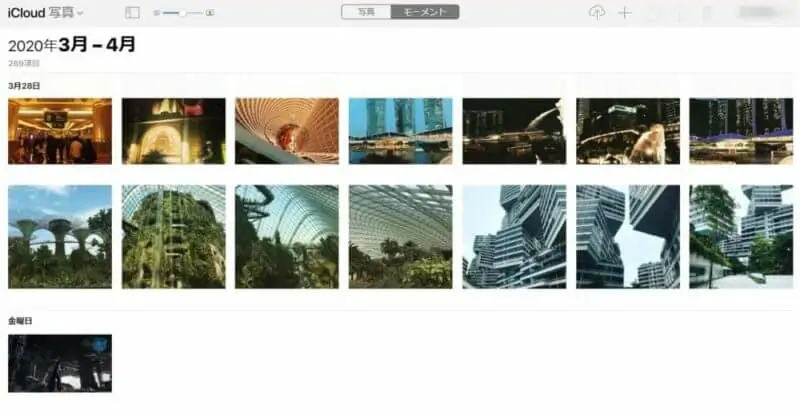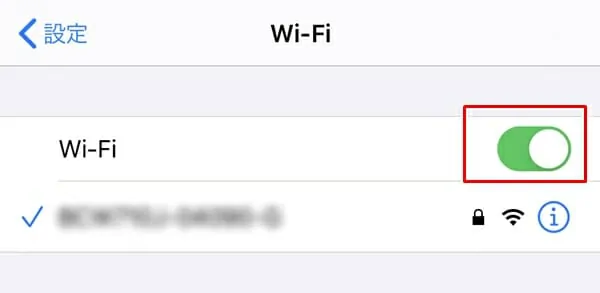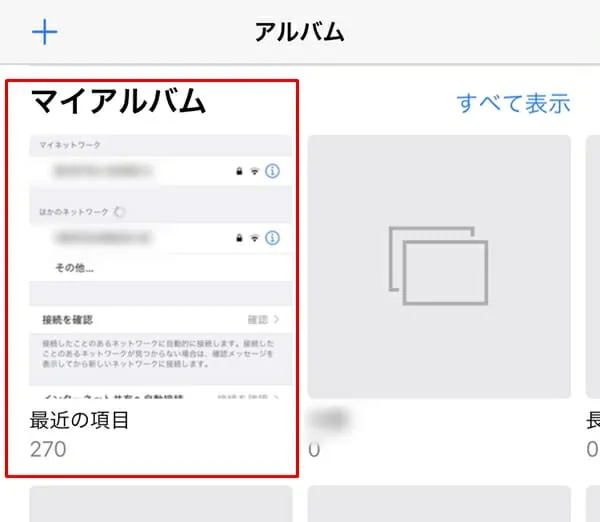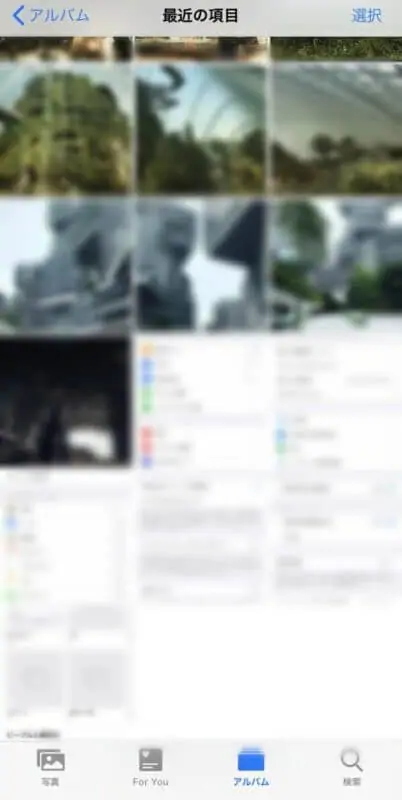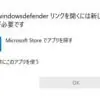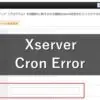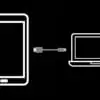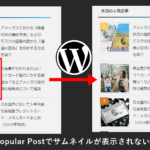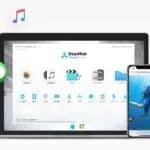iPhoneやiPadなどのiOS端末は、アップル社が提供するクラウドサービス『iCloud』に、画像や動画などを同期(アップロード)することができます。
▼『設定』アプリより、トップのアカウント名をタップ
▼Apple IDにログインした状態で『iCloud』をタップ。
▼iCloud内の『写真』をタップ。
▼『iCloud写真』が "オン(緑色)" の状態になっていることを確認する。
※iOS 13.4.1 時点における設定方法です。
上記のように設定しておくことで、スマホやタブレットの『写真』アプリ内に保存した 画像データ や 動画データ が、容量の上限を超えるまでiCloud上にアップロード(同期)されるようになります。
iCloudにアップロード(同期)された画像や動画は、別のスマホやタブレット端末、パソコンなどからiCloudのアカウントにログインして閲覧したり、保存することが可能です。
▼iPhone等で撮影した画像・動画を、別の端末(PCなど)から閲覧・編集・保存することができる。
しかし、このiCloudについて、以下のことで悩んでいる方もいるのではないでしょうか?
- iCloudと連携しているはずなのに、スマホやタブレットの画像・動画がいつまで経っても共有(アップロード)されない...
- 一応iCloudへ共有(アップロード)はされるけど、反映されるまでに毎回時間がかかる...
そこで今回は、上記の悩みに対する対処方法について、簡単に紹介していきます!
iCloudと連携できているのに、データがアップロードされない場合
上記のように、iCloudとの連携がしっかりと設定できているはずなのに、データが一向にアップロードされないことがあります。
そのケースでは、たいていの場合でWi-Fiに接続していないことが原因です。
iCloudへのデータのアップロード(共有)は、Wi-Fiに接続していないと行われません※。
※iOS 13.4.1 時点
iCloudにデータがアップロードされない場合はまず、Wi-Fi接続ができているかを『設定』アプリより確認してください。
iCloudへのアップロードに時間がかかる場合
Wi-Fiに接続できていれば、『写真』アプリ内に保存されたデータは自動的にiCloudへ共有されます。
ただし、データがiCloud上に表示されるまでに時間がかかることがあります。
そこで、すぐにiCloudへデータをアップロードさせる簡単な方法を紹介します。
『写真』アプリを開く
いつまで経ってもiCloudにデータが共有(アップロード)されない場合は、『写真』アプリを開いてください。
写真アプリをタップして、iCloudに共有したい画像・動画が保存されているページを開いてください。
▼画像・動画が保存されている一覧ページを開いておく。
このようにするだけで、iCloudへデータが瞬時に共有(アップロード)されると思います。
中々表示されずにヤキモキしていた方は、簡単な方法なのでぜひ試してみてください!
非常に便利なiCloud
iCloudは、使いこなすことでスマホ・タブレット ⇔ PC 間のデータのやり取りが非常にラクになる便利なサービスです。
今回紹介した方法で、iCloudへデータが瞬時に共有(アップロード)されるようになると思います。
困っている方は是非試してみてくださいね!(゚∀゚)
関連: